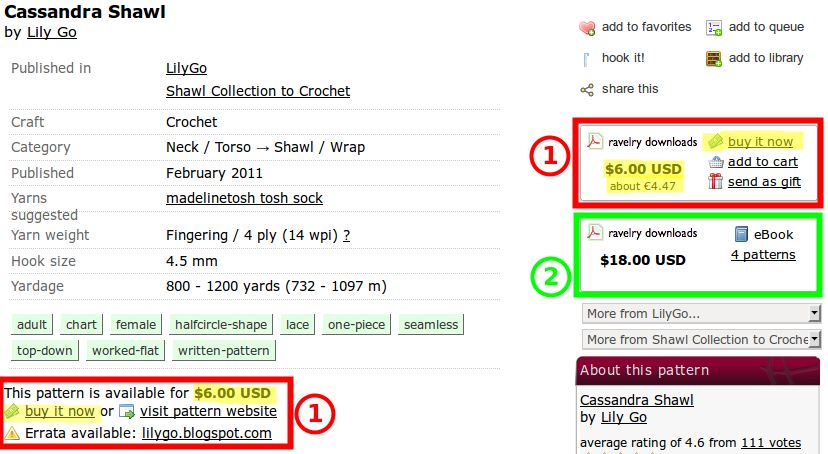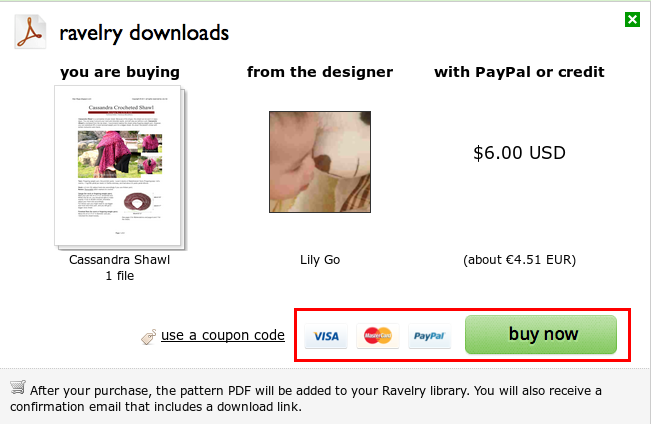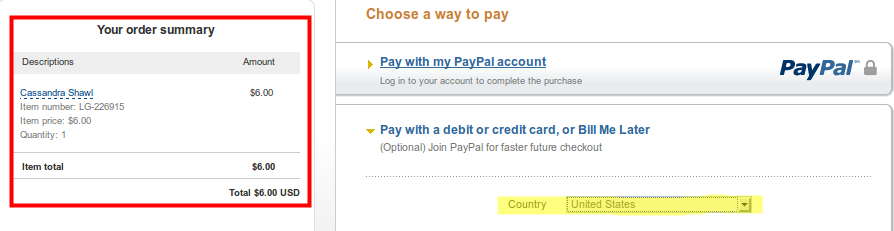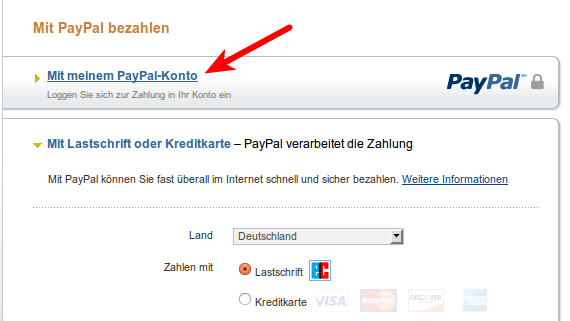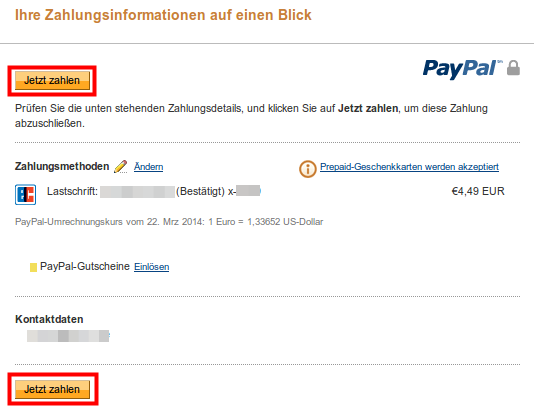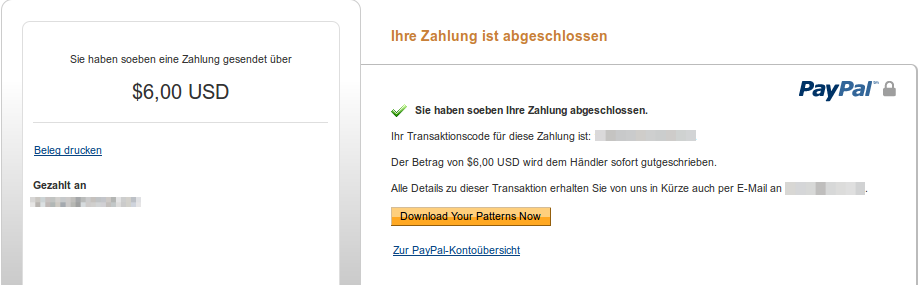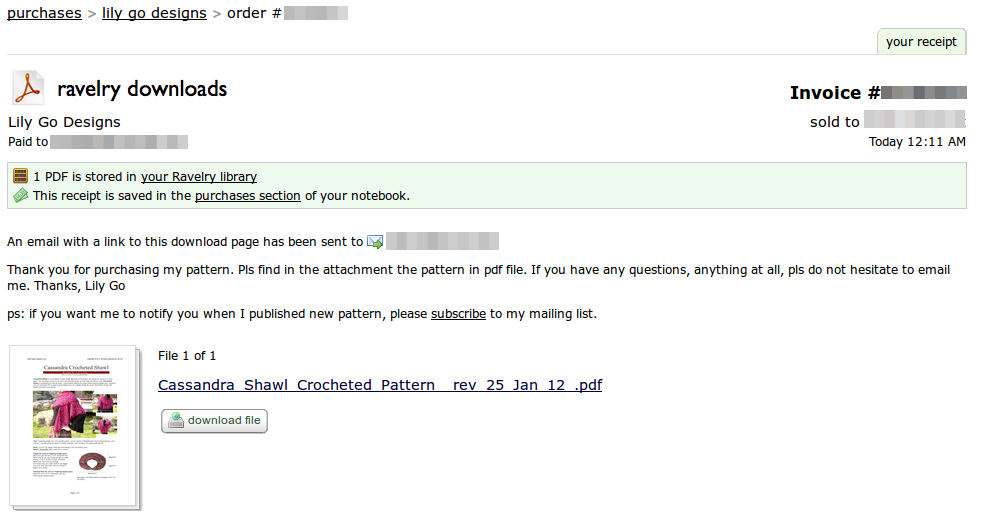Eine Ravelry Anleitung zu kaufen ist eigentlich sehr einfach. Vor allem dann, wenn sie direkt auf Ravelry zum Verkauf angeboten wird. Einige Anleitungen enthalten auch Links zu anderen Verkaufsseiten wie Etsy, Dawanda oder ähnlichen. Auf diese möchte ich an dieser Stelle allerdings nicht eingehen, da es den Rahmen dieser Anleitung sprengen würde. Die größte Hürde für deutsche Nutzer, eine Ravelry Anleitung zu kaufen, ist meist wieder, dass die Seite auf Englisch ist und dadurch Unsicherheiten entstehen.
Hier zeige ich dir am Beispiel des Cassandra Shawls, wie du eine Ravelry Anleitung kaufen, per PayPal bezahlen und anschließend auf die gekaufte Anleitung zugreifen kannst. Zahlung per Lastschrift oder Kreditkarte ist ebenfalls auch möglich – gleichfalls über PayPal. Eventuell könnten in dem Fall gerade bei Transaktionen ins Ausland allerdings Gebühren anfallen. Da ich diese Version noch nicht genutzt haben, würde ich dir in diesem Fall empfehlen, dich bei PayPal und/oder deiner Bank zu informieren.
Übersicht der Kaufoptionen auf der Projektseite
Wenn du die Übersichtsseite zu einer Kaufanleitung öffnest, sieht der relevante Ausschnitt davon in dieser Art aus:
In den beiden roten mit 1 beschrifteten Kästen steht zum einem der Preis (gelb hinterlegt) – in diesem Fall 6 Dollar. Im oberen rechten Kasten siehst du zudem eine Umrechnung, welchem Preis das in Euro entspricht.
Ebenfalls gelb hinterlegt ist in den beiden roten Kästen der Text „buy it now“ – auf Deutsch: „jetzt kaufen“. Dies sind beides Links, die den Kaufvorgang für diese eine Anleitung starten. Welchen von beiden du dabei benutzt, ist egal.
Der grüne Kasten, der mit der Nummer 2 beschriftet ist, bietet dagegen noch eine andere Option an, die bei manchen Designern zur Verfügung steht: Sie fassen mehrere Anleitungen zusammen und verkaufen diese als Set. Dabei spart man im Vergleich zum Einzelkauf teilweise eine Menge Geld. Mehr zu dieser Option findest du bald in einem anderen Artikel.
Eine einzelne Ravelry Anleitung kaufen
Folgst du einem der beiden „buy it now“-Links, öffnet sich ein Popup-Fenster, das folgendermaßen aussieht:
Im oberen Teil wird dir zunächst noch einmal angezeigt, welche Ravelry Anleitung du im Begriff bist zu kaufen, daneben ist der Designer aufgeführt und ganz rechts steht noch einmal der Preis inklusive Umrechnung in Euro, wenn der Ursprungspreis nicht in Euro angegeben ist.
In diesem Beispiel kannst du also noch einmal überprüfen, dass du wirklich den Cassandra Shawl von Lili Go für 6 Dollar bzw. 4,51 Euro kaufen wirst. Wenn du diese Angaben überprüft hast, kannst du entweder auf den großen „buy now“ („jetzt kaufen“) Button klicken oder auch auf eines der kleineren Symbole für die Zahlungsarten. Ein Klick in den hier in rot hervorgehobenen Bereich startet also den Zahlungsvorgang. Zu diesem Zeitpunkt geschieht allerdings noch keine Zahlung, diese muss später bei PayPal nochmal explizit bestätigt werden.
Der Text, der in dem graue unterlegten Bereich am unteren Ende des Popup-Fenster steht, bedeutet übersetzt: „Nach deinem Einkauf wird das PDF mit der Anleitung zu deiner Ravelry Bibliothek hinzugefügt. Du wirst eine Bestätigungsemail erhalten, die einen Downloadlink enthält.“
Startest du nun mit einem Klick den Kaufvorgang, wirst du zu einem neuen Fenster weitergeleitet, das aus dem Inhalt von Bild 3 besteht. Dies ist nur ein Hinweis, dass dein Klick etwas bewirkt hat und du nun zur Zahlungsseite weitergeleitet wirst. Die Übersetzung des Textes ist: „Vorbereitung deiner Anleitungen zum Kauf…“ Dieses Fenster bleibt eine Weile sichtbar, dann wirst du zu PayPal weitergeleitet.
Ravelry Anleitung kaufen – Vorgehen bei bestehendem PayPal-Konto
Nachdem du zu PayPal weitergeleitet wurdest, siehst du dort eine Übersicht wie auf dem folgenden Bild 4:
Im rot umrandeten Teil auf der linken Seite siehst du noch einmal deine Zahlungsinformationen. Genauer gesagt ist dort aufgelistet, dass du in diesem Beispiel den Cassandra Shawl kaufen möchtet, eine Version davon 6 Dollar kostet, du eine Version kaufen möchtest und somit der Gesamtpreis 6 Dollar beträgt.
In den meisten Fällen wird die gesamte Seite zunächste auf Englisch angezeigt. Das kannst du ändern, indem du im gelb markierten Bereich bei Country „Germany“ auswählst.
Nachdem du das Land bzw. die Sprache umgestellt hast – je nach Einstellungen hast du die Seite vielleicht auch schon von Anfang an auf Deutsch gesehen – hast du auf der rechten Seite die Möglichkeit, deine Zahlungsart zu wählen. Ich gehe an dieser Stelle nur auf die Zahlung mit einem bestehendes Paypal-Konto ein, da ich die anderen Möglichkeiten noch nie genutzt habe. Für diese Zahlung über dein Paypal-Konto klickst du wie in Bild 5 mit dem Pfeil markiert auf den entsprechenden Link.
Selbstverständlich kannst du auch die Option „Lastschrift oder Kreditkarte“ nutzen, in dem Fall informiere dich bei PayPal bitte selber, wie genau das funktioniert (es sieht recht selbsterklärend aus) und ob eventuell zusätzliche Gebühren anfallen würden.
Nachdem du dem Link „Mit meinem PayPal-Konto“ gefolgt bist, wirst du aufgefordert, dich dort mit deiner Emailadresse und deinem Passwort einzuloggen. Nachdem du dies getan hast, erhältst du noch einmal einen Überblick über deine Kontodaten und Zahlungsinformationen wie auf Bild 6 dargestellt:
Auf dem Bild habe ich nur meine persönlichen Daten wie meine Kontonummer und meine Emailadresse verpixelt. Du selber wirst deine eigenen Daten natürlich sehen.
Auch hier ist es sinnvoll, diese Daten bei jedem Kauf sicherheitshalber noch einmal zu überprüfen. Wenn du nun auf einen der beiden „Jetzt zahlen“-Buttons klickst, die im Bild rot hervorgehoben sind, wird die Zahlung getätigt und du kaufst die ausgewählte Anleitung. Bis zu diesem Klick auf „Jetzt zahlen“ kannst du es dir also noch anders überlegen und den Kaufvorgang abbrechen.
Nachdem du den Zahlungsvorgang gestartet hast, wird dir die folgende Übersicht angezeigt:
Auch hier habe ich wieder persönliche Daten verpixelt, die dir natürlich komplett angezeigt würden. Du siehst also noch einmal eine Übersicht über den Zahlvorgang und auch einen Button „Download Your Pattern Now“ – „Lade deine Anleitung nun hinunter“. Dieser Button ist neben den allgemeinen Informationen wohl der interessanteste Teil, denn du möchtest deine Anleitung ja vermutlich möglichst sofort haben.
Die gekaufte Anleitung herunterladen
Folgst du diesem Link, wirst du zu Ravelry zurückgeleitet. Auch hier erscheint wieder eine Weiterleitungsseite, auf der dir für deinen Einkauf gedankt wird und du die Information erhältst, dass Ravelry gerade auf die Rückmeldung von PayPal wartet. Dies kann manchmal etwas dauern, in der Regel wirst du aber recht schnell zu einer Seite wie auf Bild 8 weitergeleitet:
Auch hier sind wieder persönliche Daten verpixelt, die du bei deinem Einkauf natürlich siehst. Im grünen Kasten erhältst du die Information, dass du die gekaufte Anleitung in deiner Ravelry-Bibliothek in der Rubrik „purchased“ findest. Zudem bekommst du eine Email, die ebenfalls den Downloadlink enthält.
Unter dem Emailhinweis ist noch ein kurzer Text, den der Designer selber erstellen kann. In diesem Beispiel wird für den Kauf der Anleitung gedankt, darauf hingewiesen, dass man das PDF im Anhang findet, dass man bei Fragen oder anderen Dingen die Designerin gerne per Email kontaktieren darf und dass sie eine Mailingliste hat, über die man sich bei Interesse über neue Anleitungen von ihr informieren lassen kann.
Am unteren Rand des Fensters findest du nun den schnellsten Weg, an die gewünschte Anleitung zu kommen: Neben dem kleinen Vorschaubild befinden sich sowohl ein Link mit dem Namen der PDF-Anleitung sowie ein Button „download file“. Beides führt dazu, dass du die Anleitung als PDF herunterladen kannst und wenn du magst, sofort mit dem häkeln beginnen kannst :)